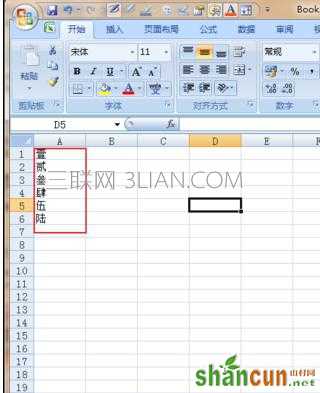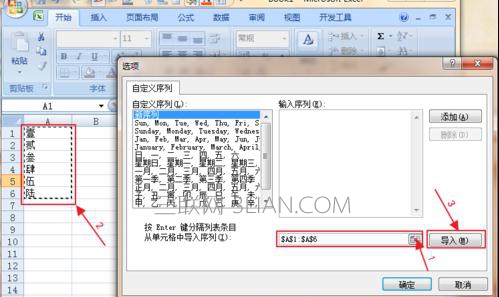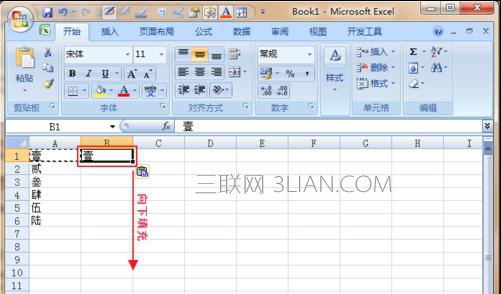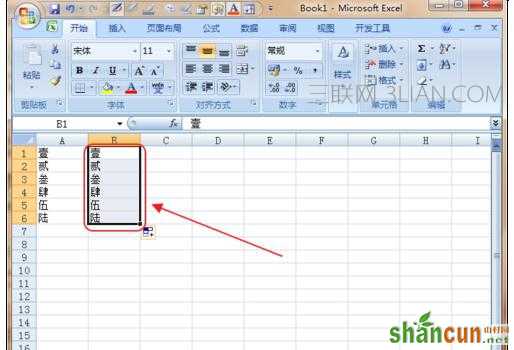下面小编带来了excel2007自定义序列的操作步骤
打开EXCEL2007,点击左上边的“office按钮”,然后单击“EXCEL选项”。
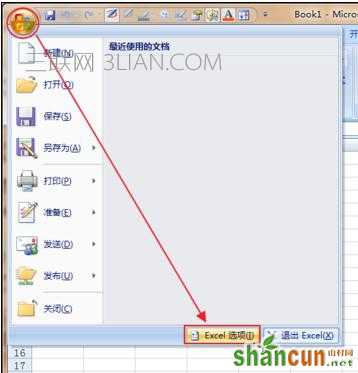
在弹出的EXCEL选项窗口中,选择“常用”选项卡。
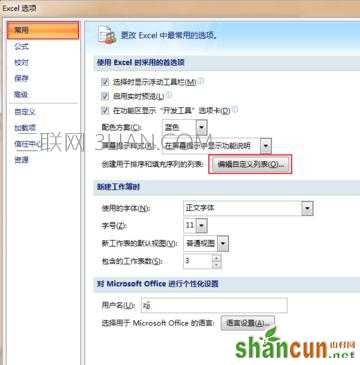
在常用界面的“使用excel时采用的首选项”模块中,单击“编辑自定义列表”按钮,进入“自定义列表”窗口。
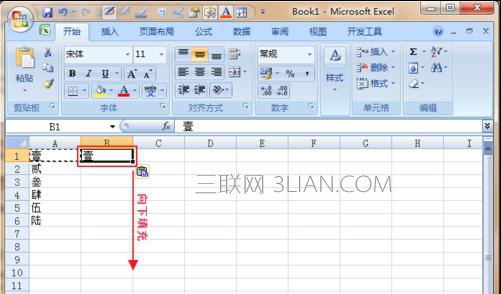
在弹出的“自定义序列”窗口右边空白方框中输入序列,然后点击“添加”按钮即可完成自定义序列。
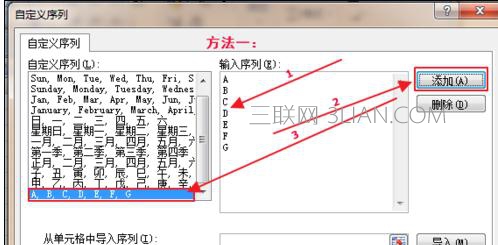
如果自定义序列的数量不大,按以上步骤操作即可,但如果自定义序列的数量很大,我们必须启动导入的方法自定义序列。
首先在空白列批量输入我们需要自定义序列的数值,比如A列,然后在自定义序列窗口右下方的方框中选定我们自定义的序列A列的数值,然后返回,单击“导入”,然后“确定”即可完成自定义序列。